Шта треба знати
- притисните и држите смена + команда + 3 за брзи снимак екрана.
- Користите смена + команда + 4 или смена + команда + 4 + размакница да снимите део екрана или цео прозор.
- Користите смена + команда + 5 да покренете апликацију за снимак екрана и изаберете тип снимка екрана који желите да снимите.
Овај чланак покрива како да направите снимке екрана на Мац-у са комбинацијама тастера и апликацијом за снимање екрана уграђеном у мацОС. Увек сте могли да правите снимке екрана на Мац-у, али Аппле је укључио неки наменски софтвер уз мацОС Мојаве (10.14).
Снимци екрана испод су из мацОС Цаталина (10.15), али можете користити исте команде у ранијим верзијама мацОС-а и Мац ОС Кс-а.
Како снимити екран на Мац-у
Постоји неколико комбинација тастера са којима можете да правите снимке екрана на Мац-у смена + команда + 3 будући да се најчешће користи. Ова комбинација тастера одмах прави снимак екрана целог екрана, укључујући све видљиве прозоре, радну површину, док и све друге видљиве елементе.
Како направити снимак екрана на МацБоок Аир-у-
Отворите прозор који желите да снимите или на други начин уредите екран по свом укусу.
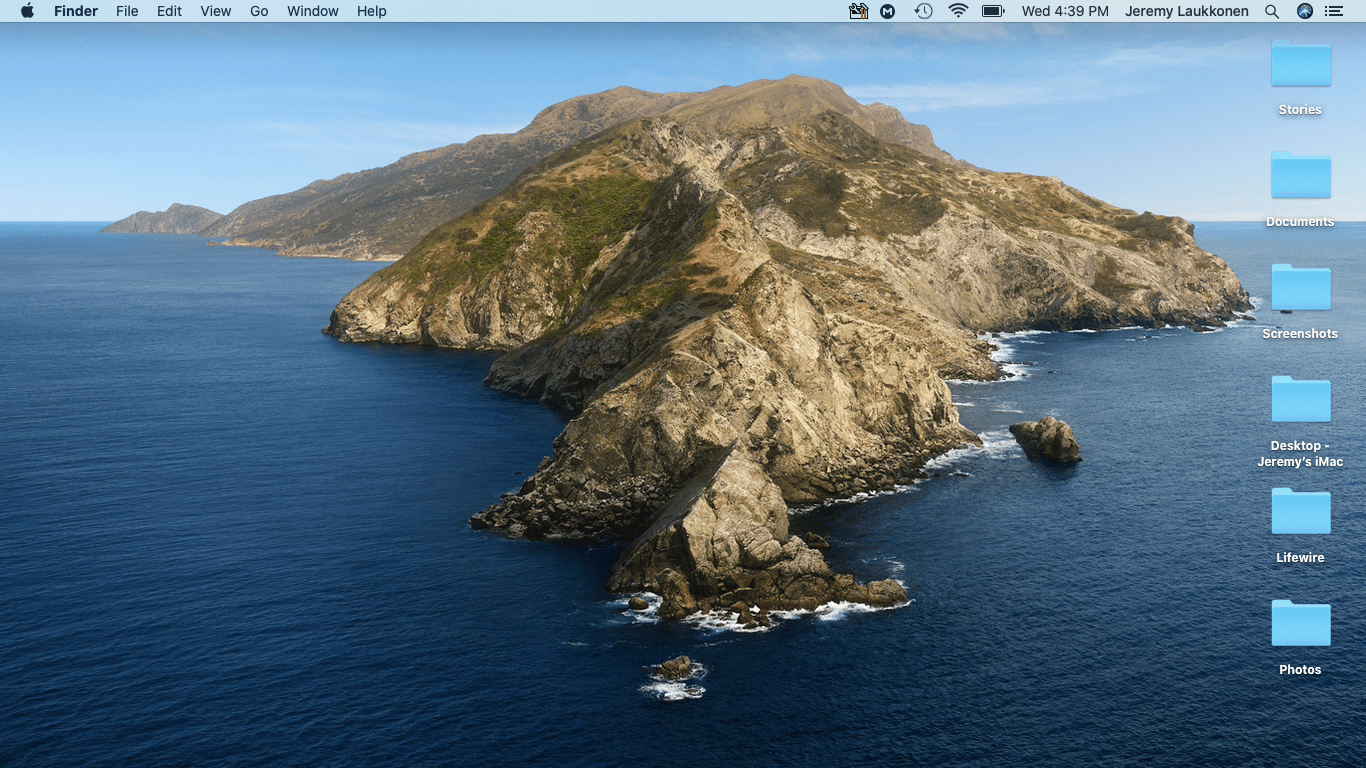
-
притисните и држите смена + команда + 3 .
како да избришете све своје иоутубе коментаре
Тастер Цомманд на Мац-у обично има написану реч Цомманд, али понекад изгледа као детелина без текста. Тастер Цомманд је директно лево од размакнице.
-
Чућете звук снимка, а мала слика вашег снимка екрана ће се појавити у доњем десном углу екрана.
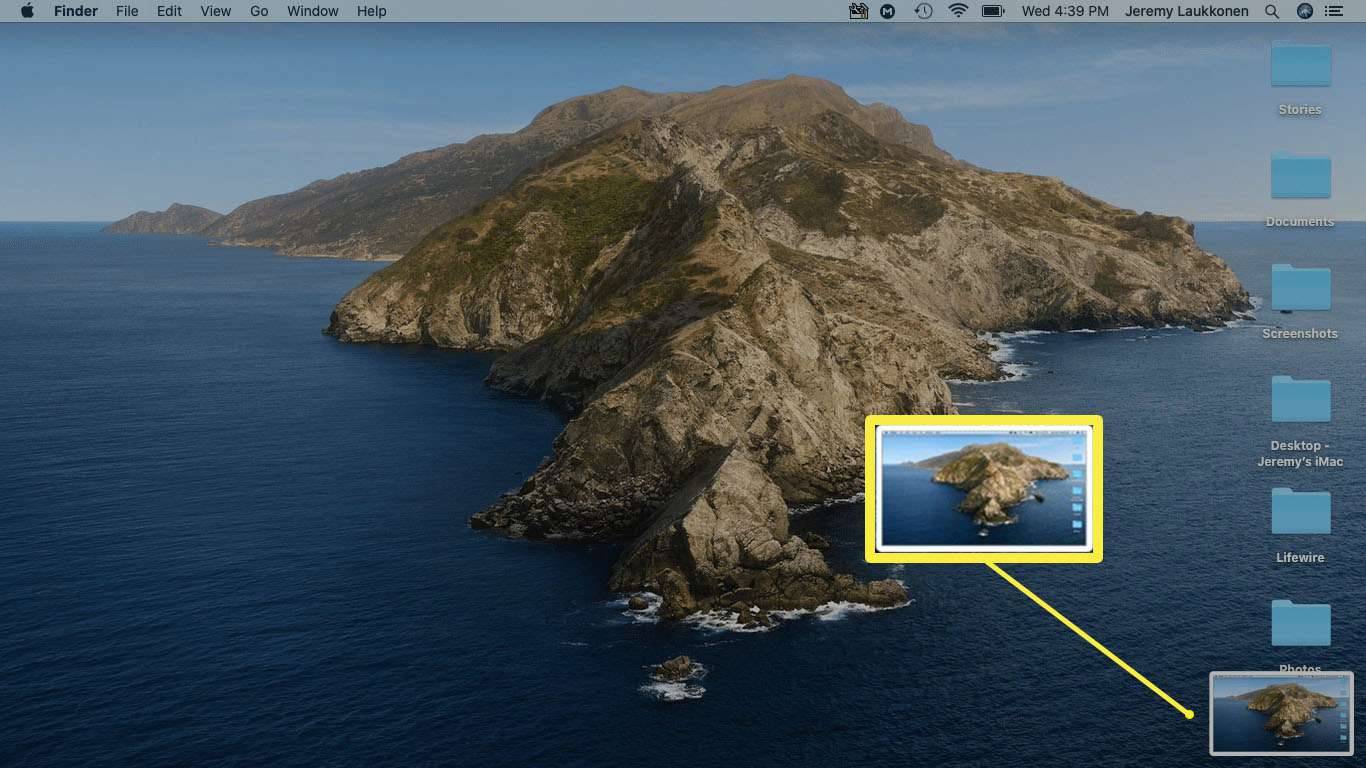
-
Ако кликнете на сличицу у доњем десном углу екрана, можете отворити преглед снимка екрана.
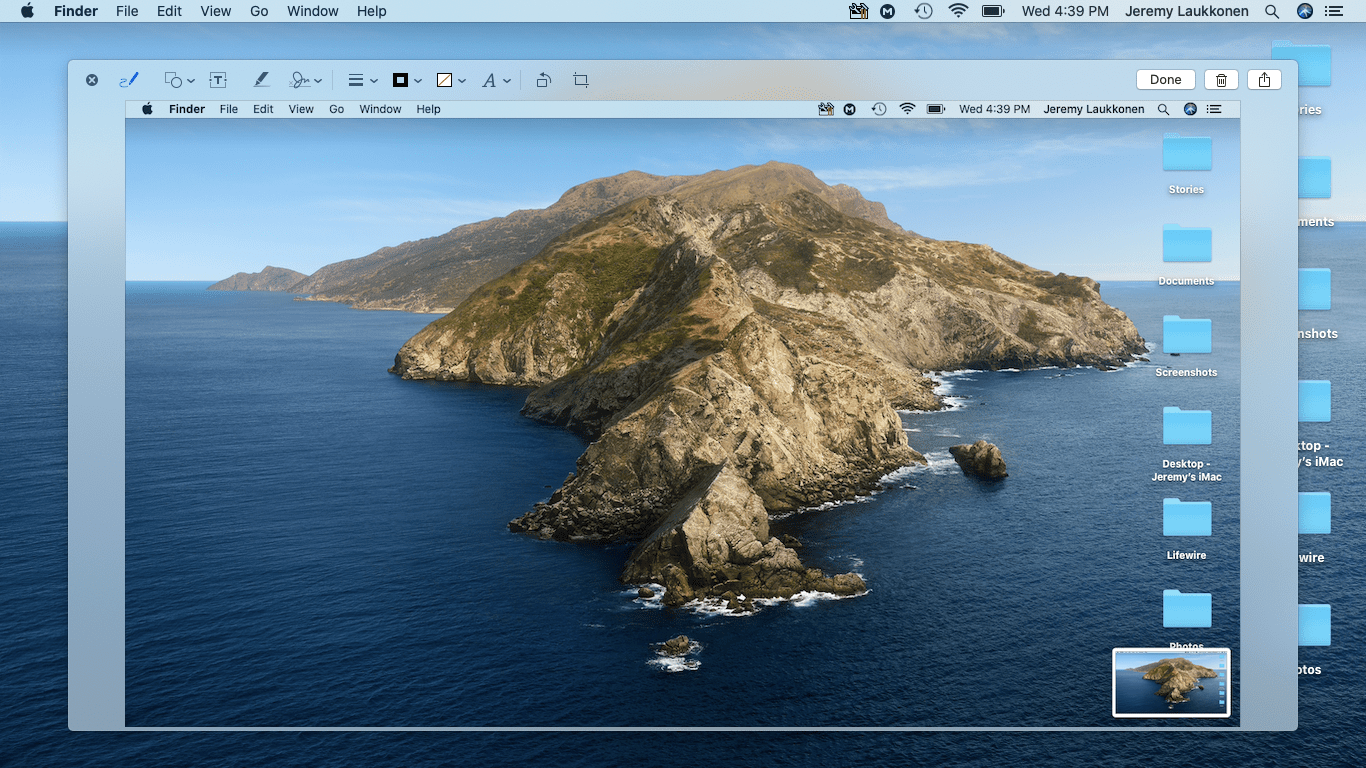
Када кликнете на малу слику, она ће се отворити као брзи преглед.
Како снимити део екрана на Мац-у
Ако желите да снимите само део екрана, најфлексибилнија опција је да користите комбинацију тастера схифт + команда + 4. Коришћење ове комбинације мења курсор миша у крстић, омогућавајући вам да изаберете било који део екрана за снимање.
-
притисните и држите смена + команда + 4 .
-
Када се курсор миша промени у крстић, поставите га у горњи леви угао области коју желите да снимите.
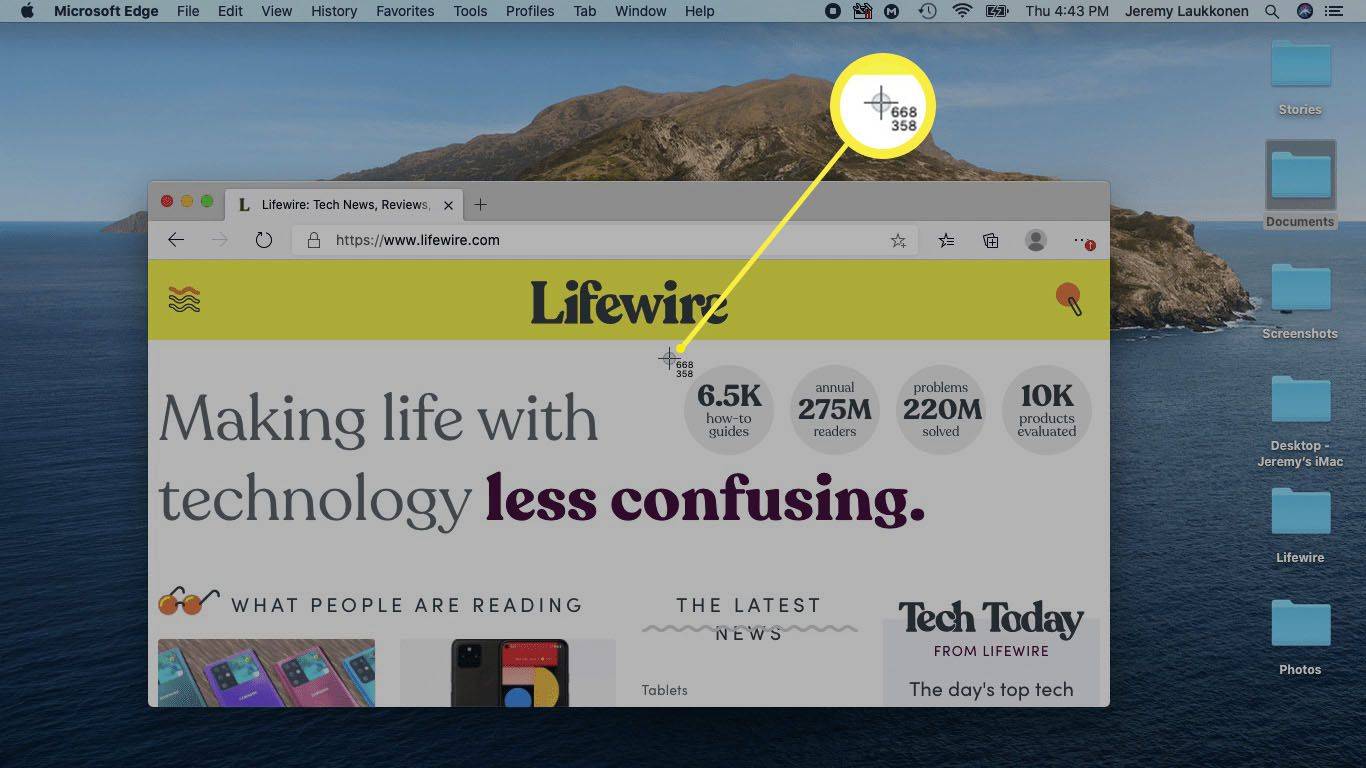
-
Кликните мишем и превуците оквир да покријете област коју желите да снимите.
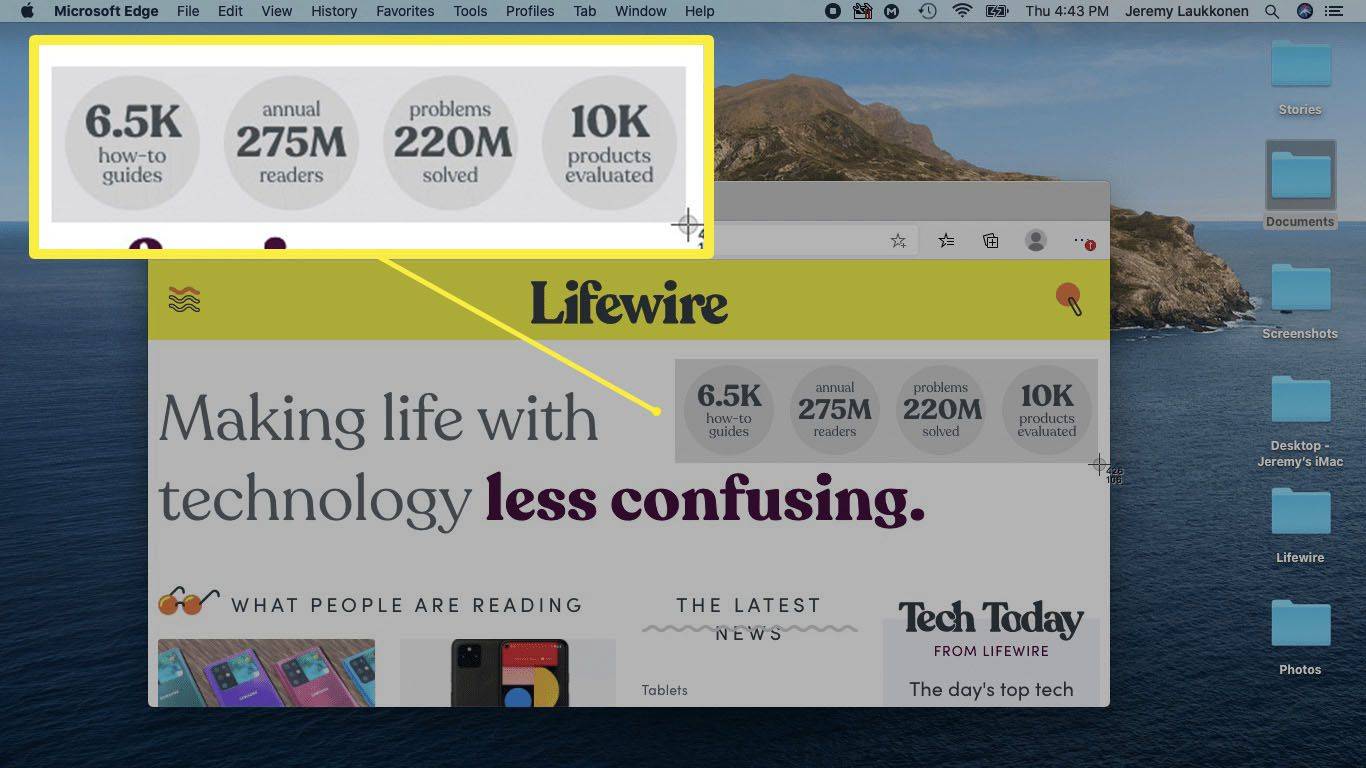
-
Када отпустите дугме миша, ваш Мац ће снимити снимак екрана означене области.
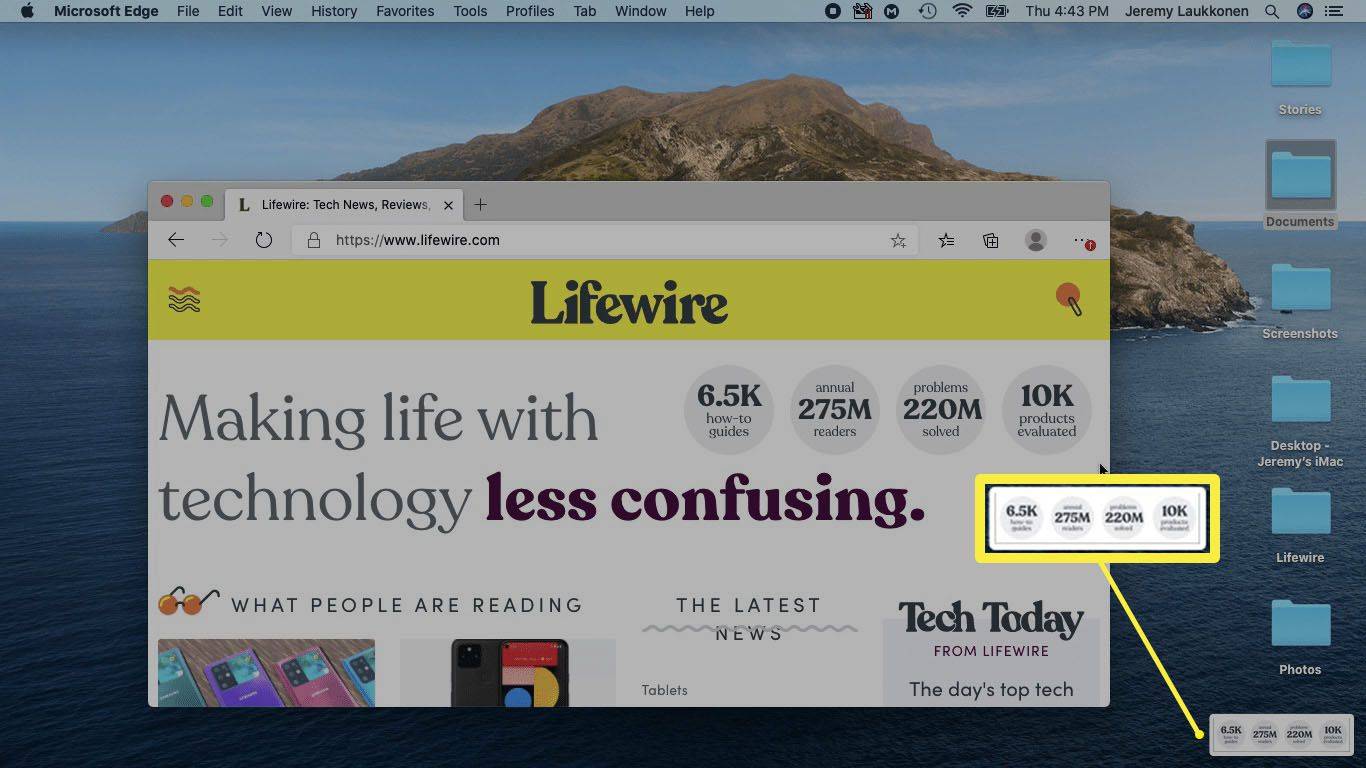
Како снимити један прозор на Мац-у
Ако желите да направите снимак екрана једног прозора, можете користити варијацију претходне комбинације тастера. Ова опција мења ваш курсор у икону камере и омогућава вам да снимите било који активни прозор.
-
Отворите прозор који вам је потребан, а затим притисните и држите смена + команда + 4 . Затим одмах притисните тастер размакница .
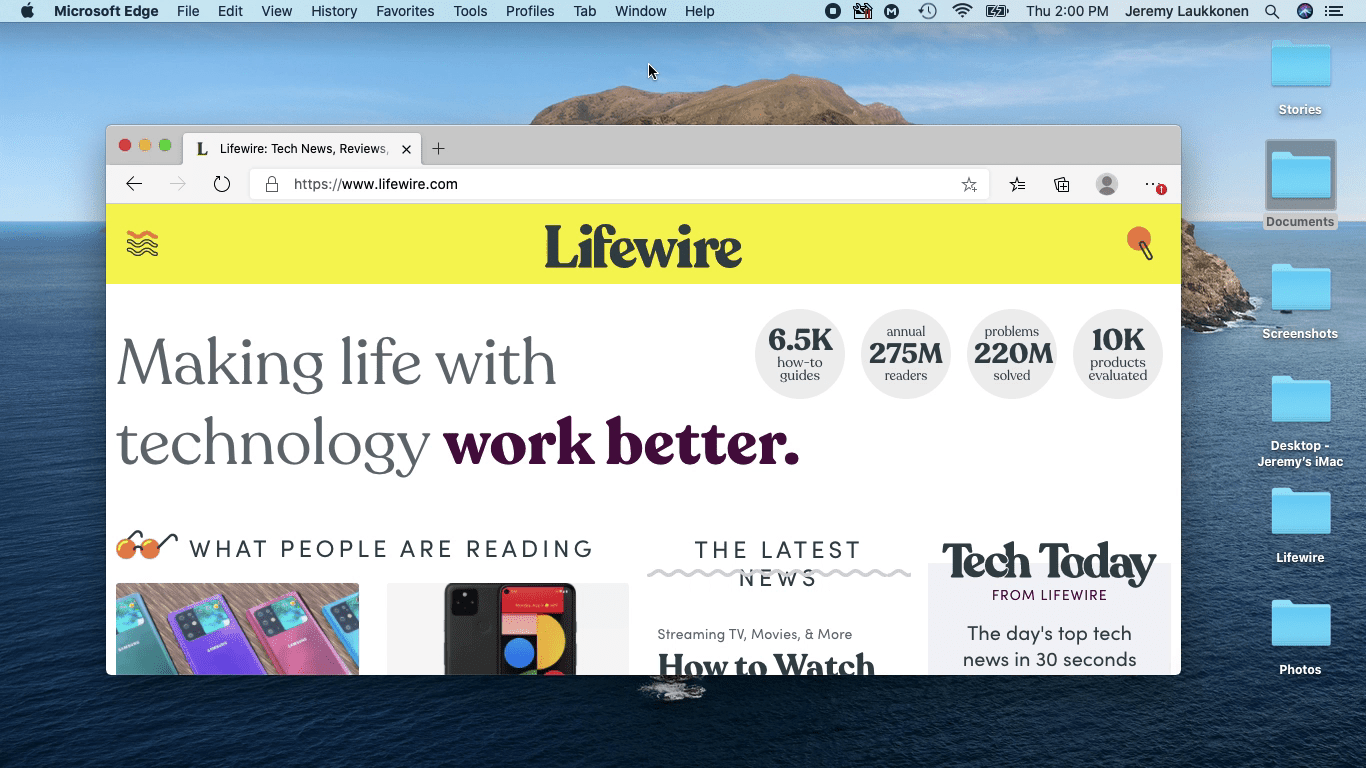
-
Ваш курсор ће се претворити у камеру.
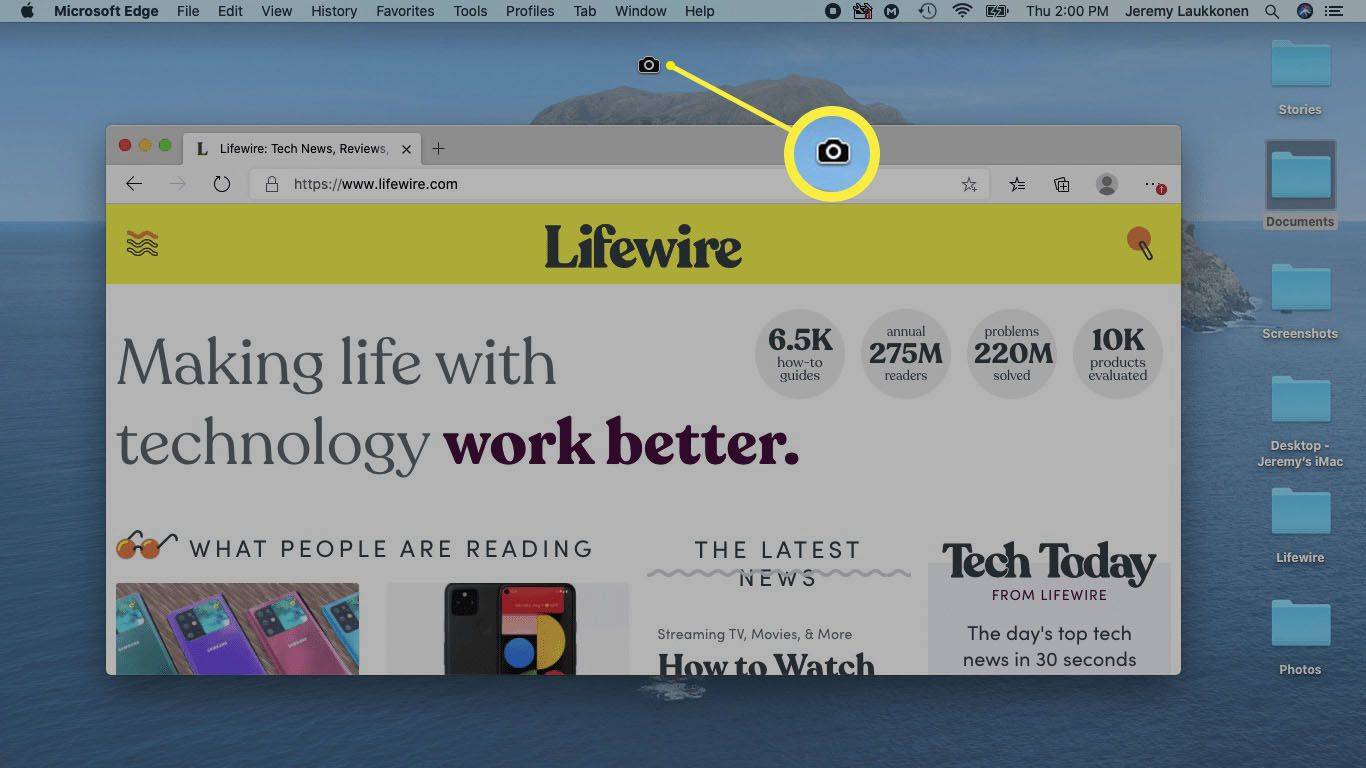
-
Померите икону камере преко прозора који желите да снимите и кликните.
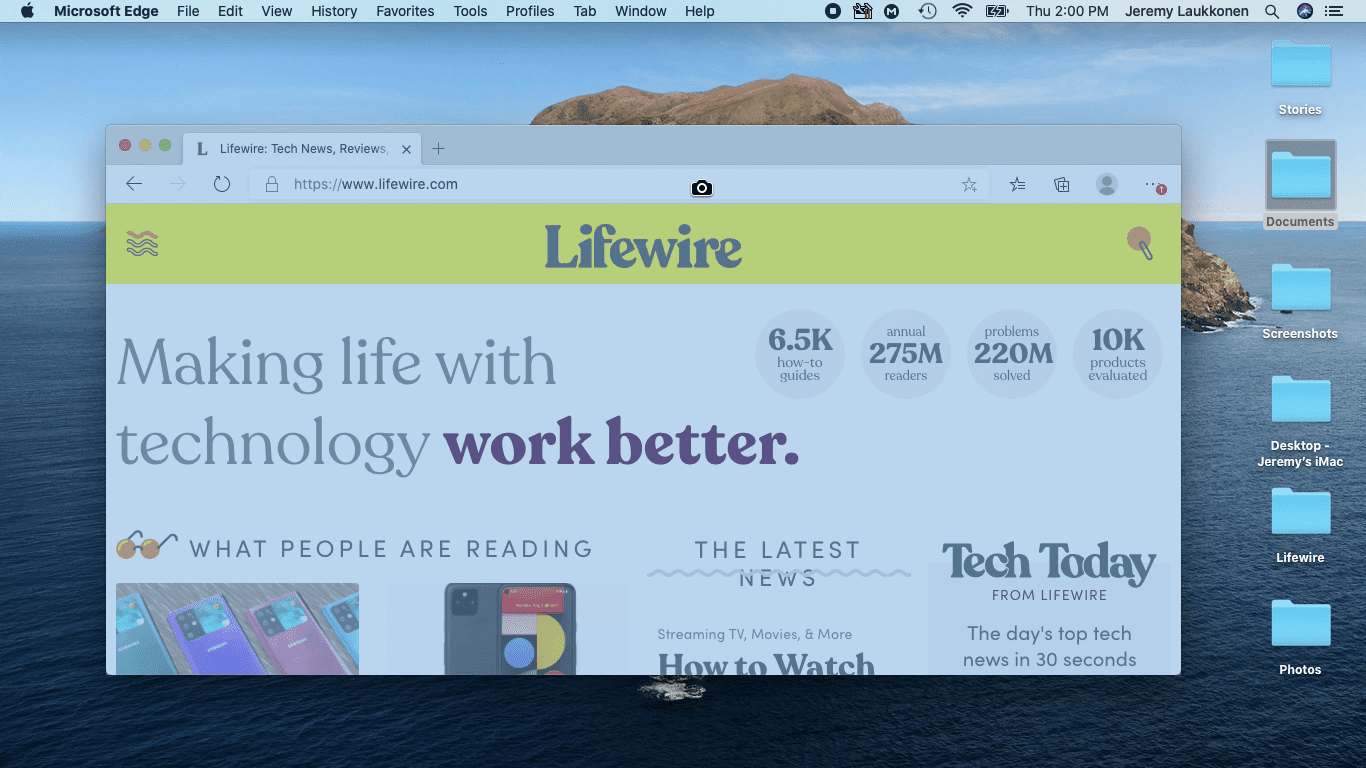
Док померате икону камере преко различитих прозора, прозор ће затамнити да би вам визуелно показао који ће прозор бити снимљен.
-
Ваш Мац ће направити снимак екрана прозора на који сте кликнули, а преглед ће се појавити у доњем десном углу екрана.
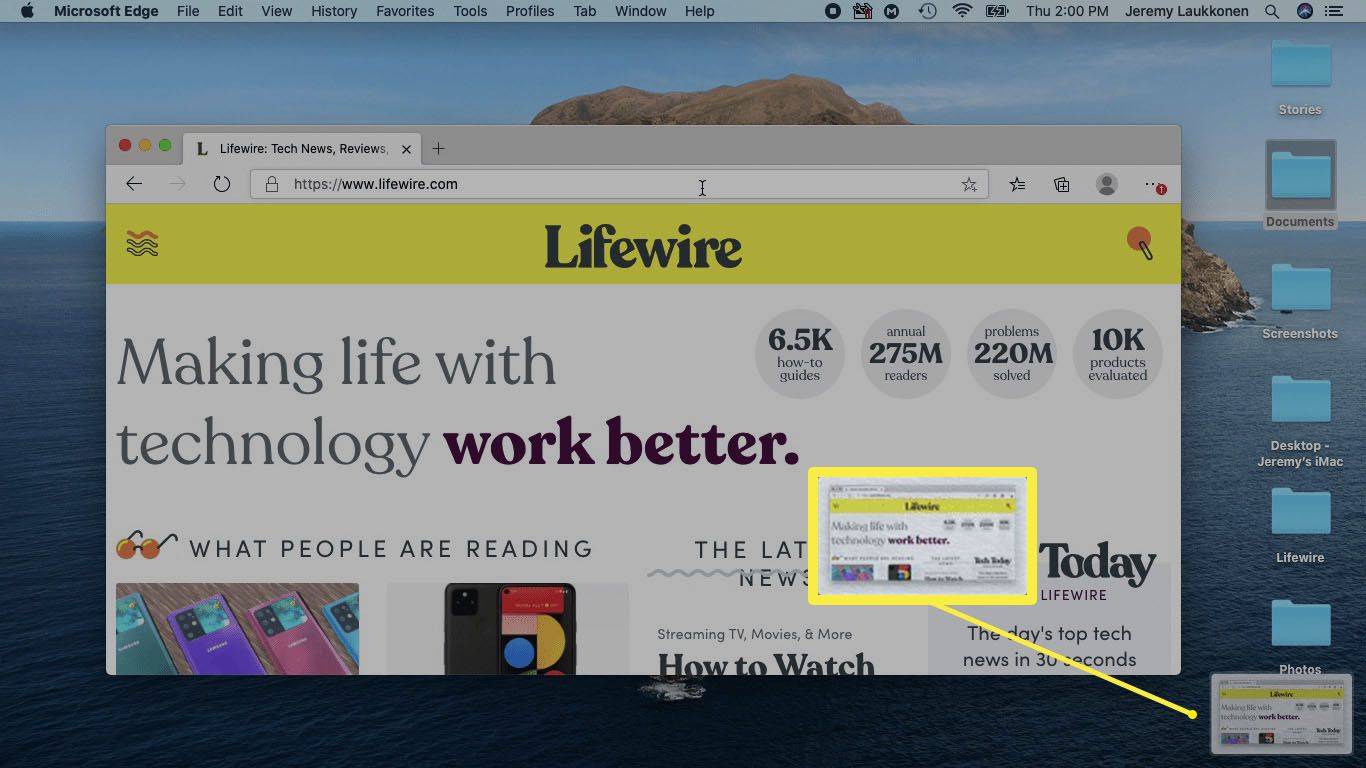
Како користити апликацију Сцреенсхот на Мац-у
Ваш Мац такође има апликацију за снимак екрана која пружа напредније опције ако сте надоградили оперативни систем на Мојаве (10.14) или новији. Ова компактна апликација вам даје приступ истим основним опцијама снимања које можете постићи помоћу комбинација тастера, али такође вам омогућава да одложите снимак екрана и пружа неке друге опције.
-
притисните и држите смена + команда + 5 да бисте отворили апликацију за снимање екрана.
како направити приватни неокренути сервер
-
Да бисте снимили цео екран, кликните на лева икона снимка екрана који изгледа као оквир са линијом на дну, а затим кликните било где на екрану.
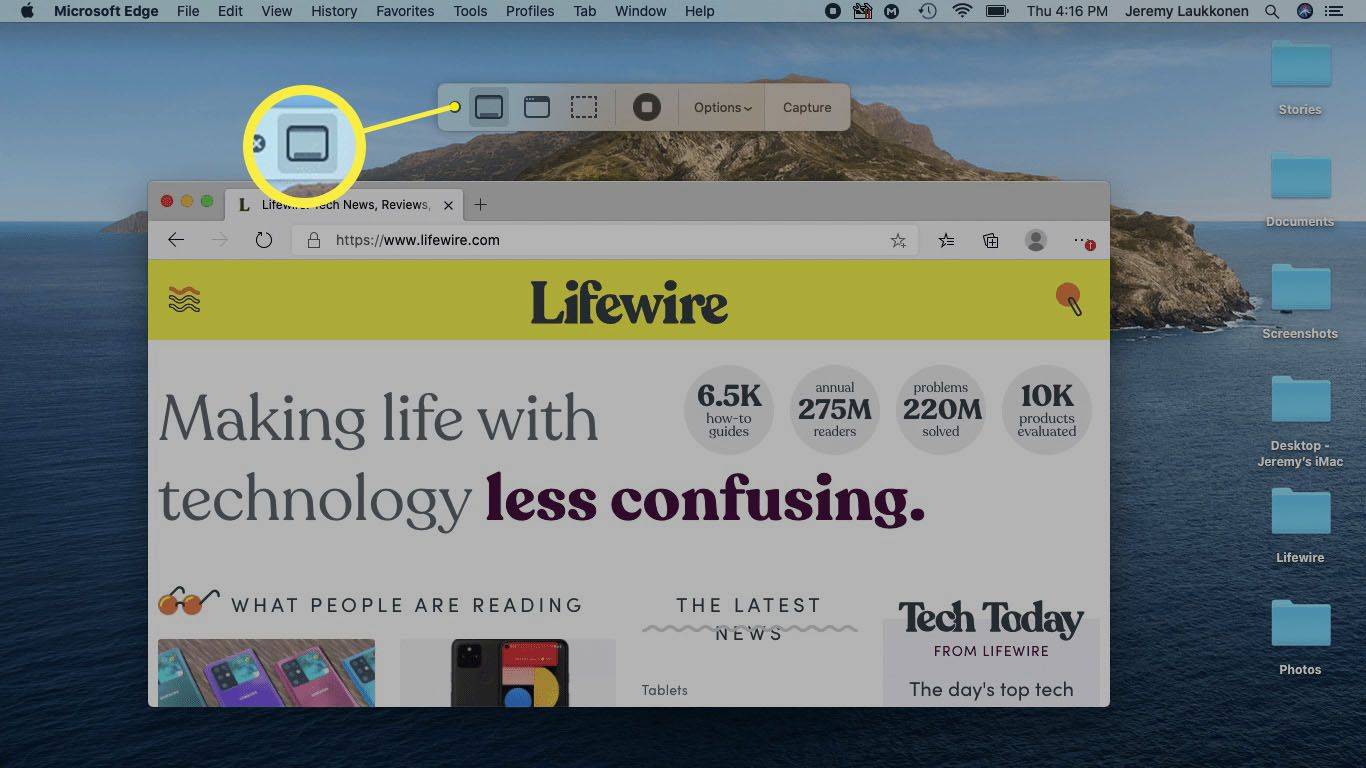
-
Да бисте снимили екран прозора, кликните на средња икона снимка екрана који изгледа као прозор, а затим кликните на прозор који желите да снимите.
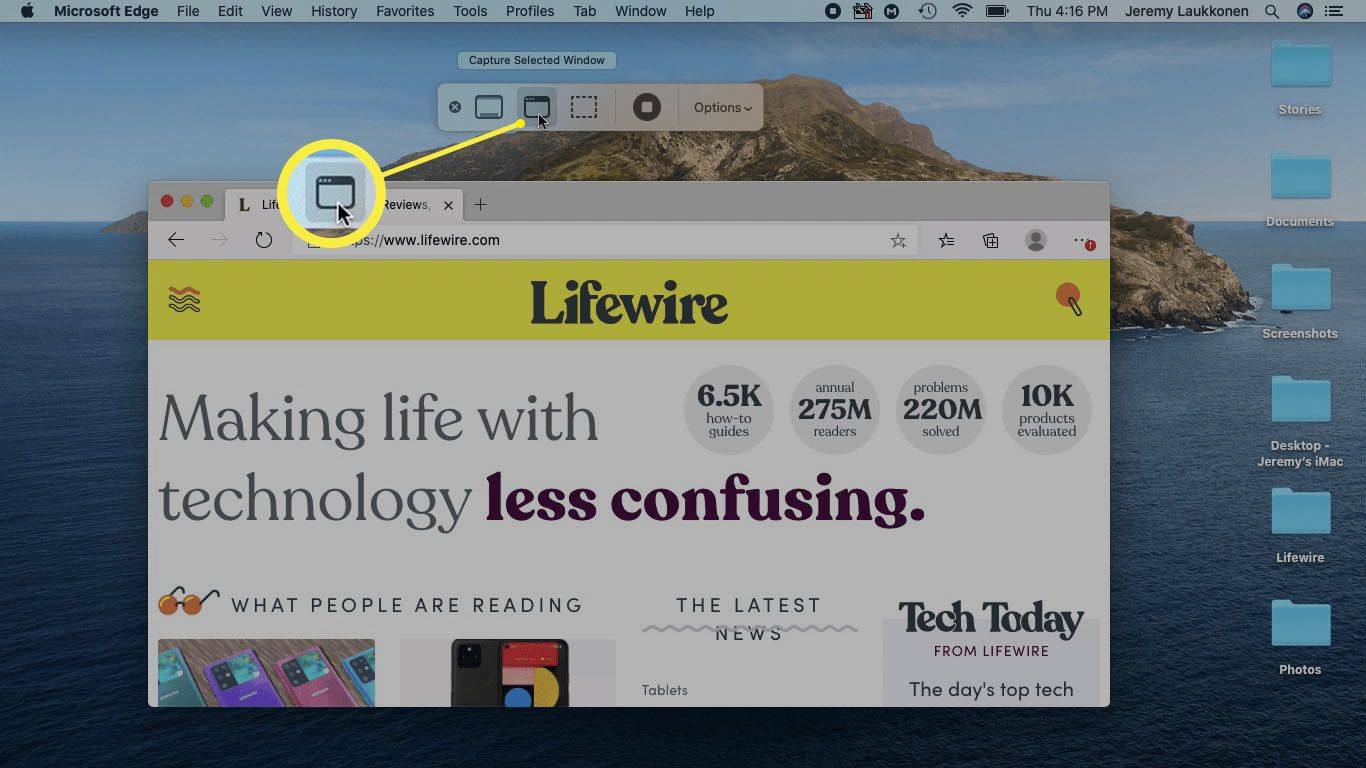
-
Да бисте снимили одређену област екрана, кликните на десна икона снимка екрана , кликните и превуците означену област, а затим кликните ухватити да бисте снимили екран наведене области.
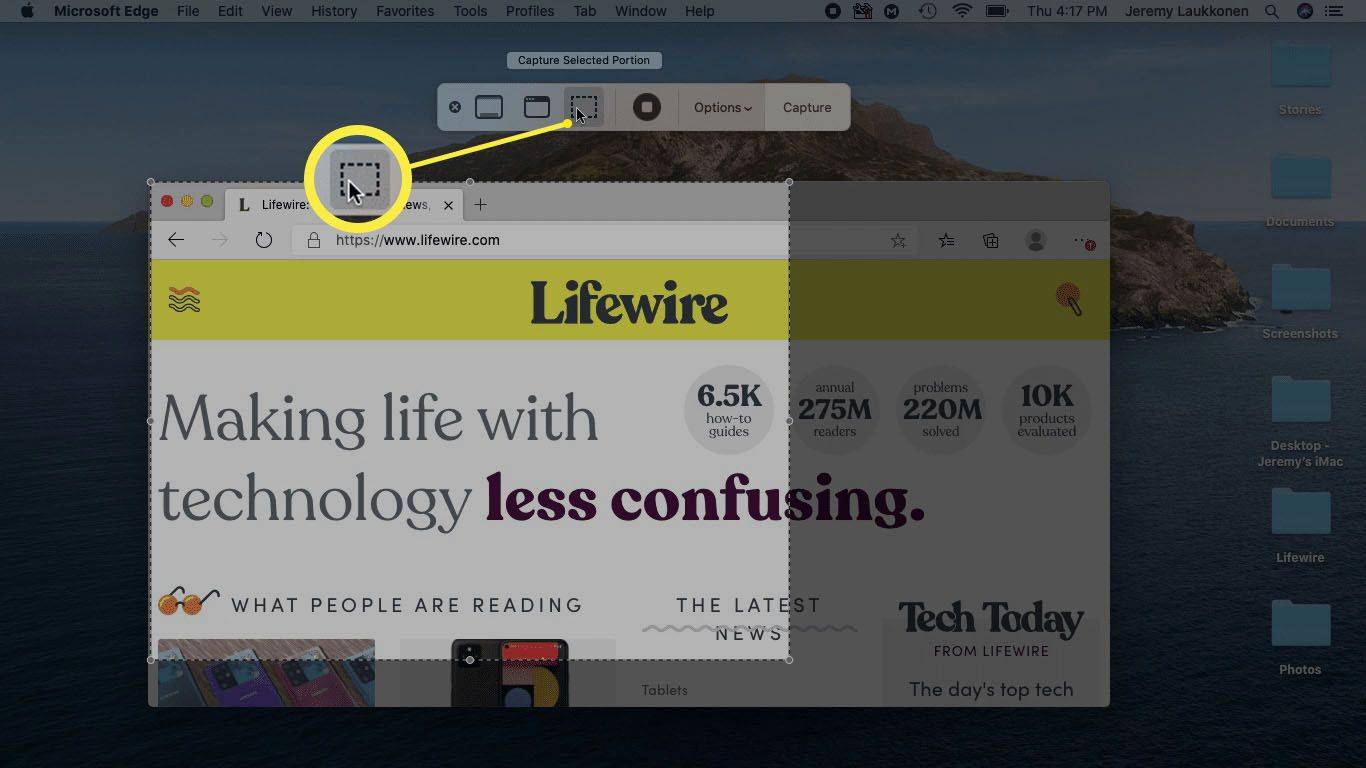
-
Такође можете кликнути Опције да бисте приступили разним подешавањима.
како уклонити лозинку из програма Екцел 2016

-
У оквиру менија са опцијама, можете:
- Изаберите локацију на којој се чувају ваши снимци екрана.
- Подесите тајмер одлагања за своје снимке екрана.
- Изаберите микрофон за видео снимке.
- Подесите напредне опције.
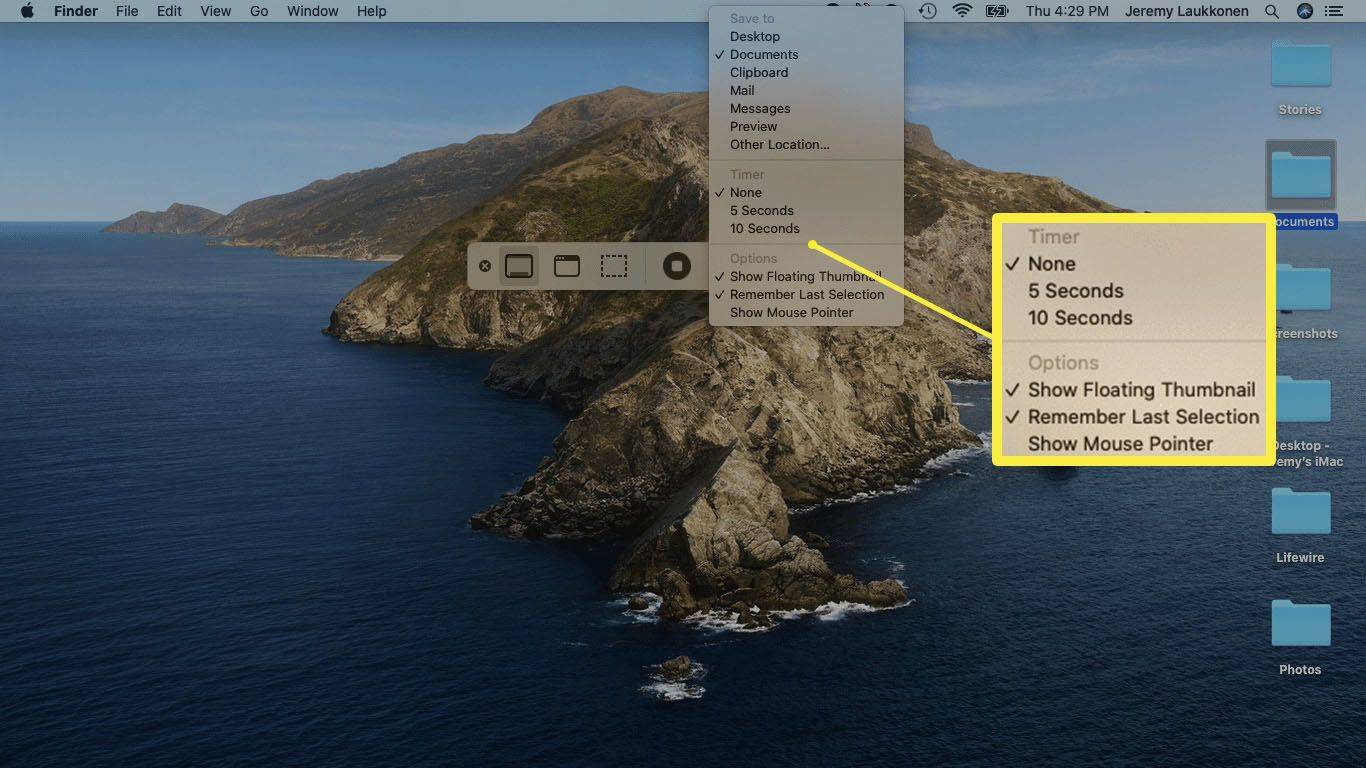
Где се чувају снимци екрана на Мац-у?
Подразумевано, ваши снимци екрана се чувају директно на радној површини. Ако их не видите тамо, онда сте ви или неко други променили локацију на којој се чувају снимци екрана у неком тренутку у прошлости.
Ако не можете да пронађете своје снимке екрана, покушајте ово:
-
Притисните смена + команда + 5 да бисте отворили апликацију за снимак екрана, а затим кликните Опције .

-
У Сачувај у одељак, забележите опцију која има квачицу поред себе. Ту ћете пронаћи своје снимке екрана.
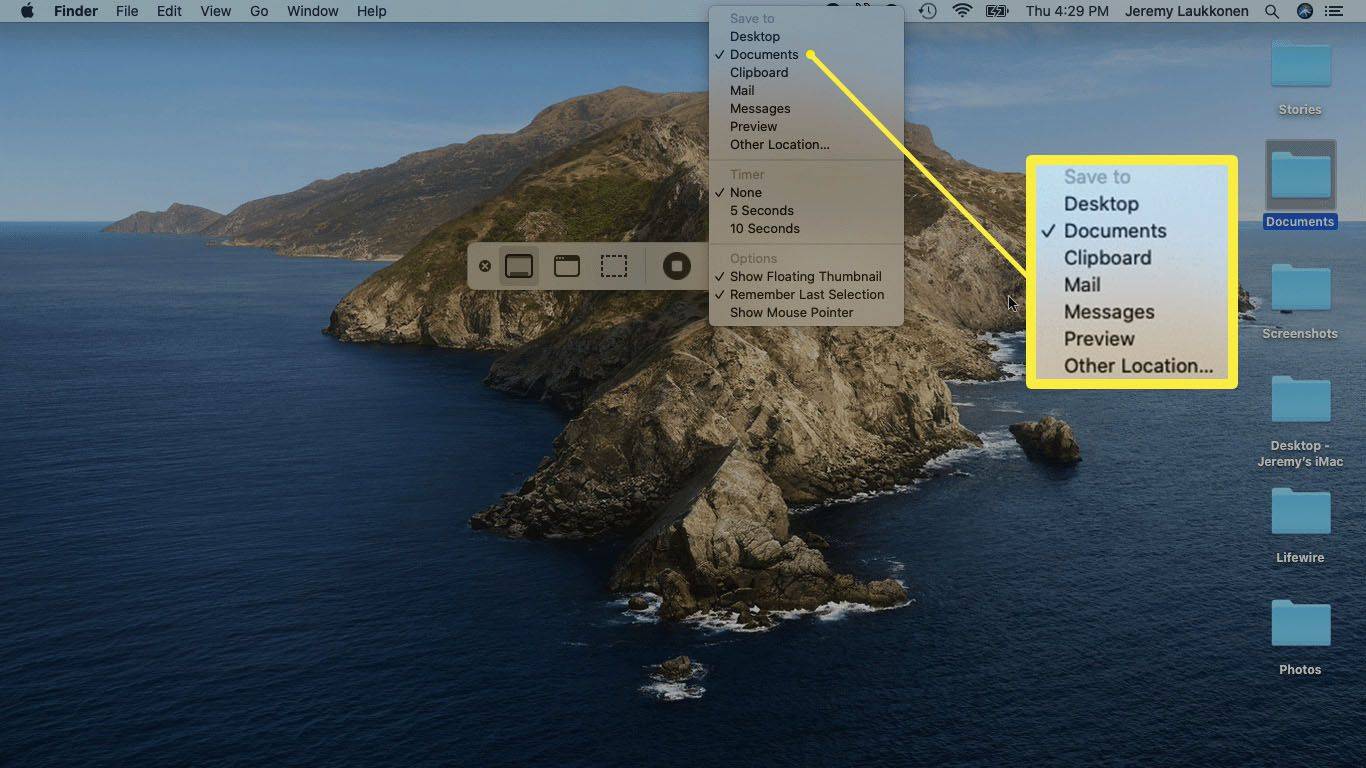
Користите Спотлигхт за претрагу „снимка екрана“ ако сумњате да имате снимке екрана сачуване на различитим локацијама. Ова претрага ће приказати сваки снимак екрана који је сачуван на вашем рачунару.
- Како да исечем снимак екрана на свом Мац-у?
Након што направите снимак екрана, изаберите преглед сличице и изаберите Усев икона. Или отворите датотеку слике у апликацији Фотографије и изаберите Уредити > Усев .
- Како да налепим снимак екрана на свој Мац?
Држите притиснуто Контролни тастер док правите снимак екрана да бисте га копирали, затим изаберите где желите да га налепите и притисните Цомманд + ИН .
- У ком формату је сачуван снимак екрана?
мацОС снимци екрана се чувају као ПНГ датотеке. Ако желите да конвертујете датотеку у ЈПГ, двапут кликните на датотеку снимка екрана. Отвориће се у апликацији Превиев. У Мени датотека > Извоз > изаберите ЈПЕГ у падајућем менију Формат. Затим кликните сачувати .

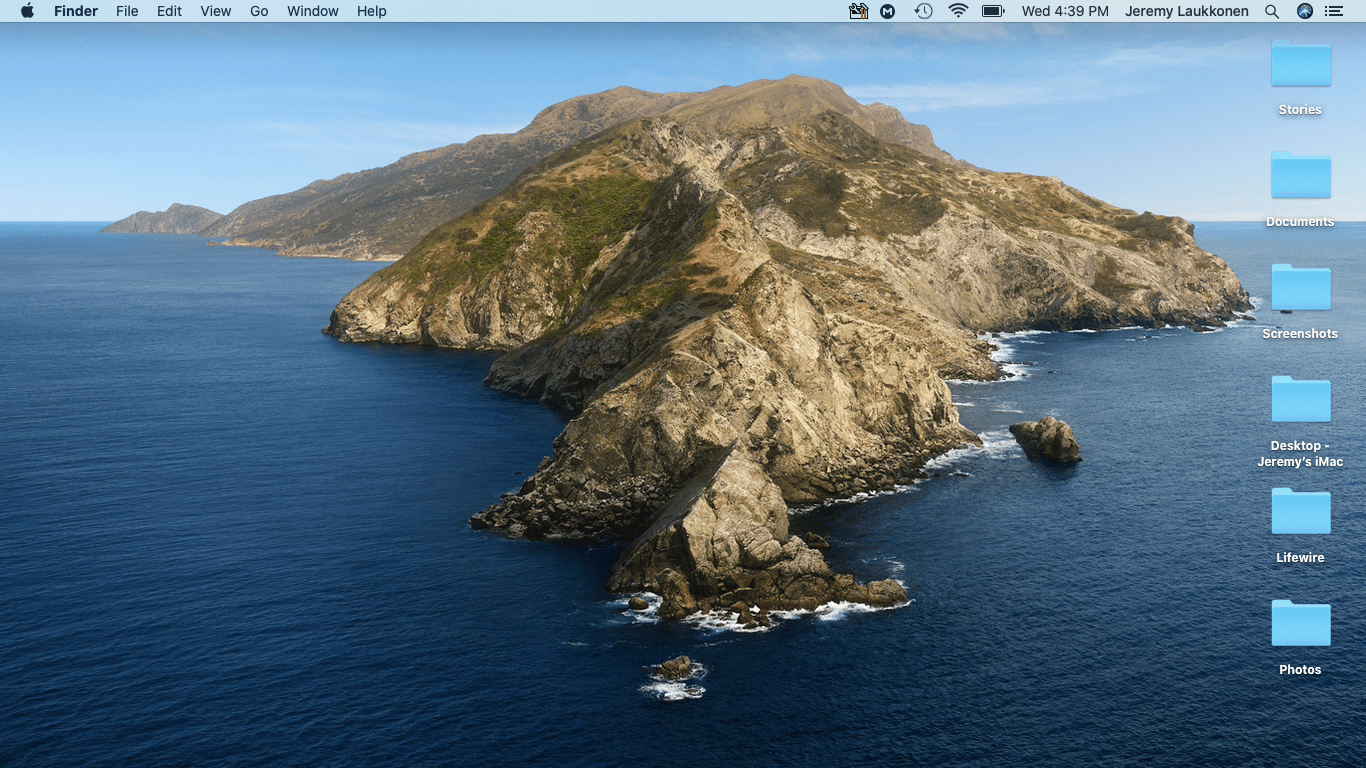
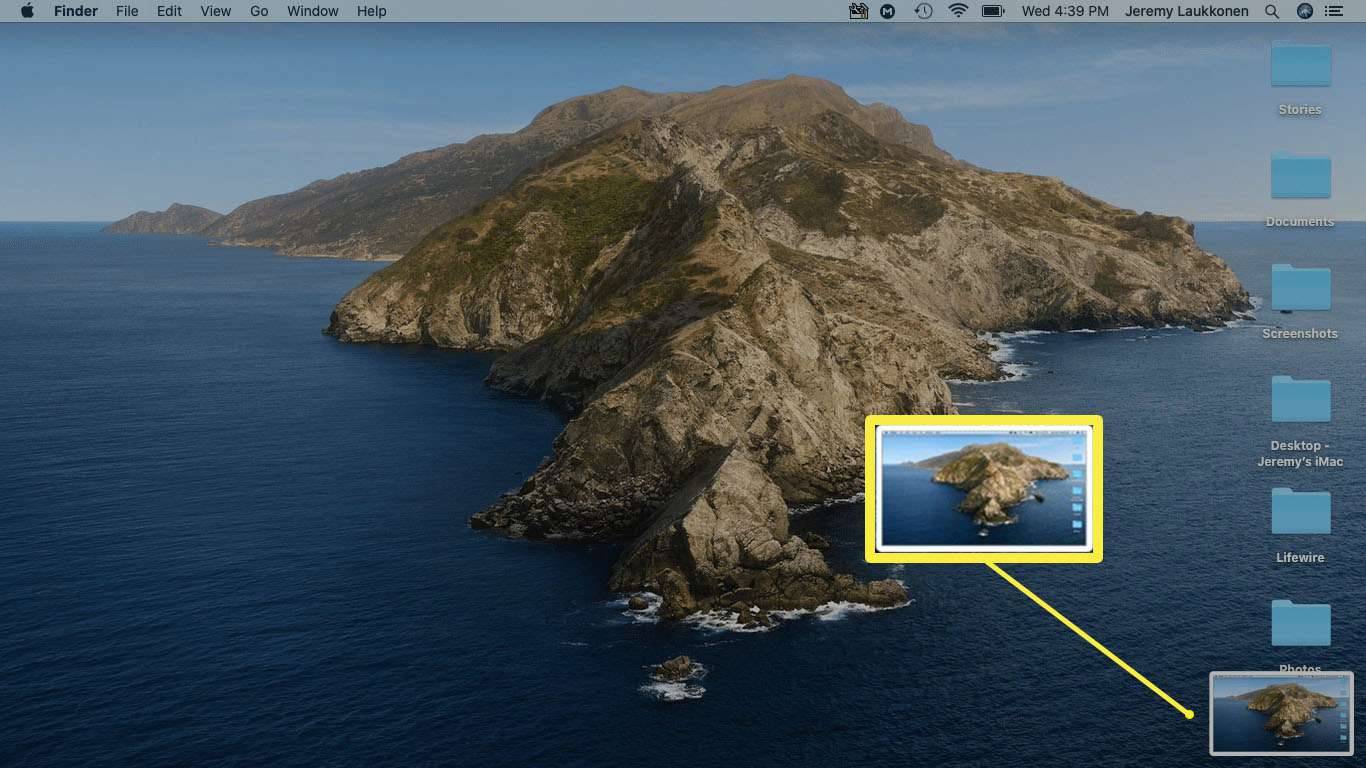
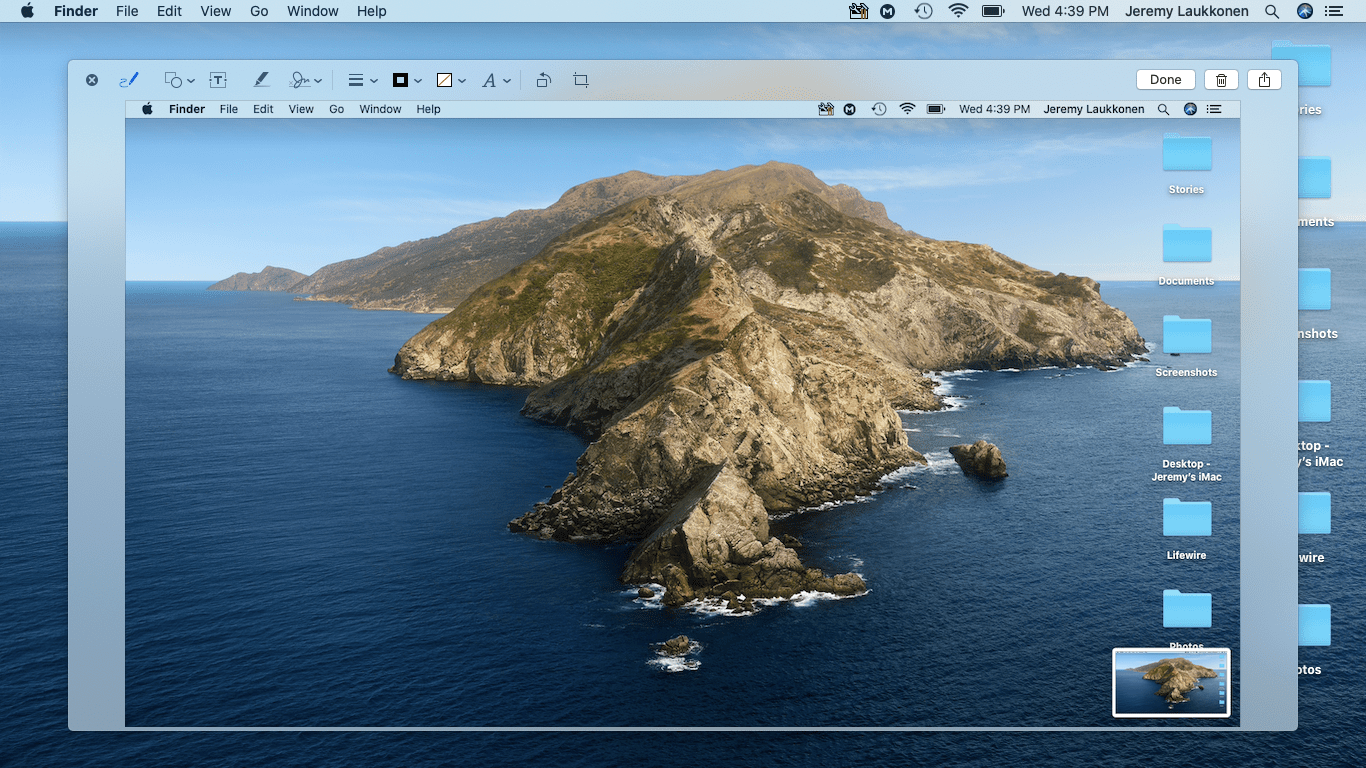
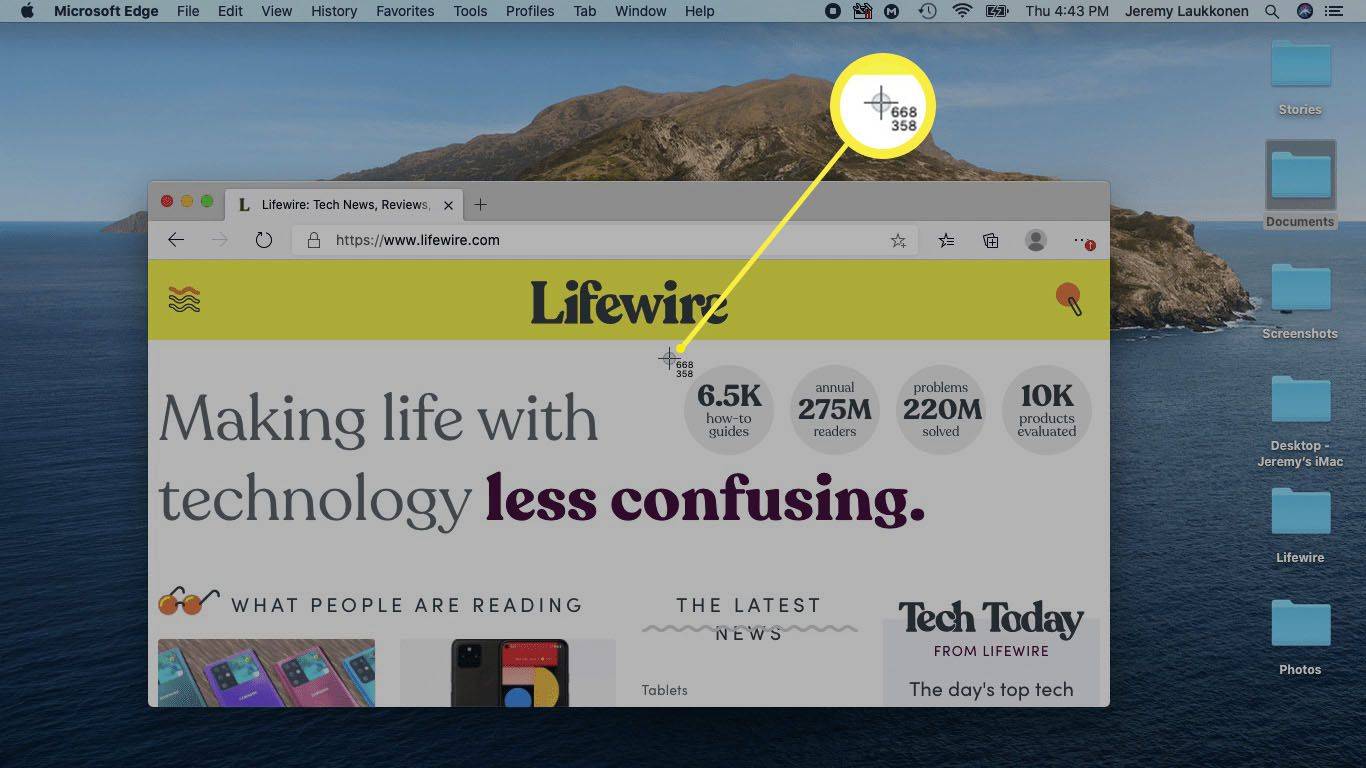
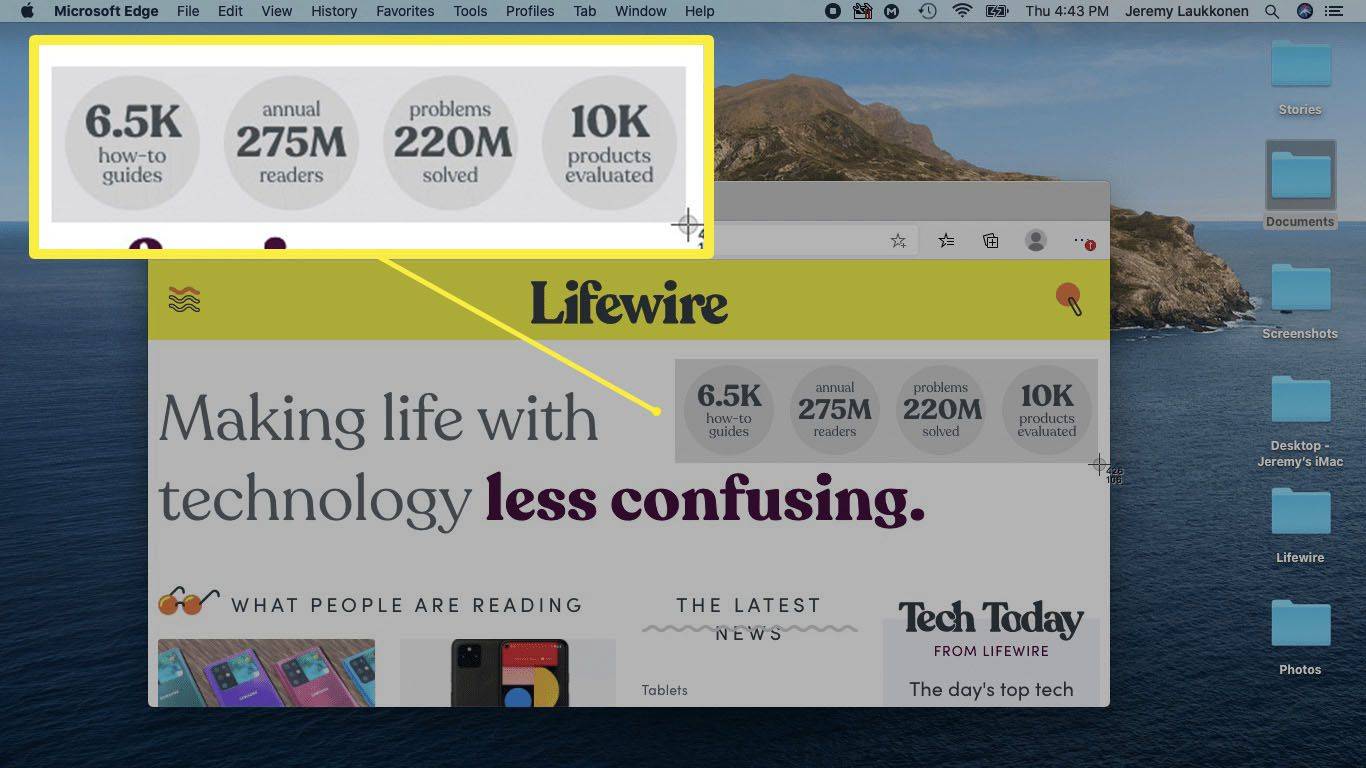
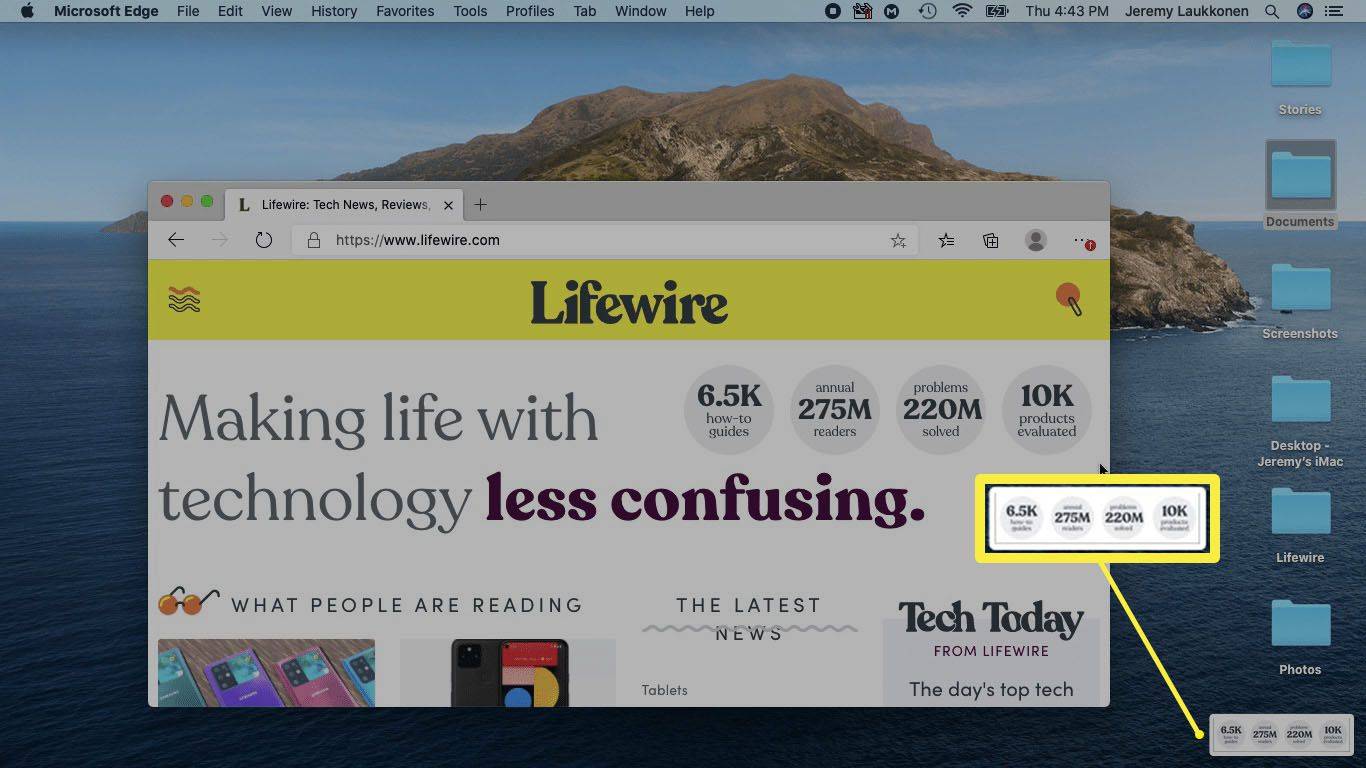
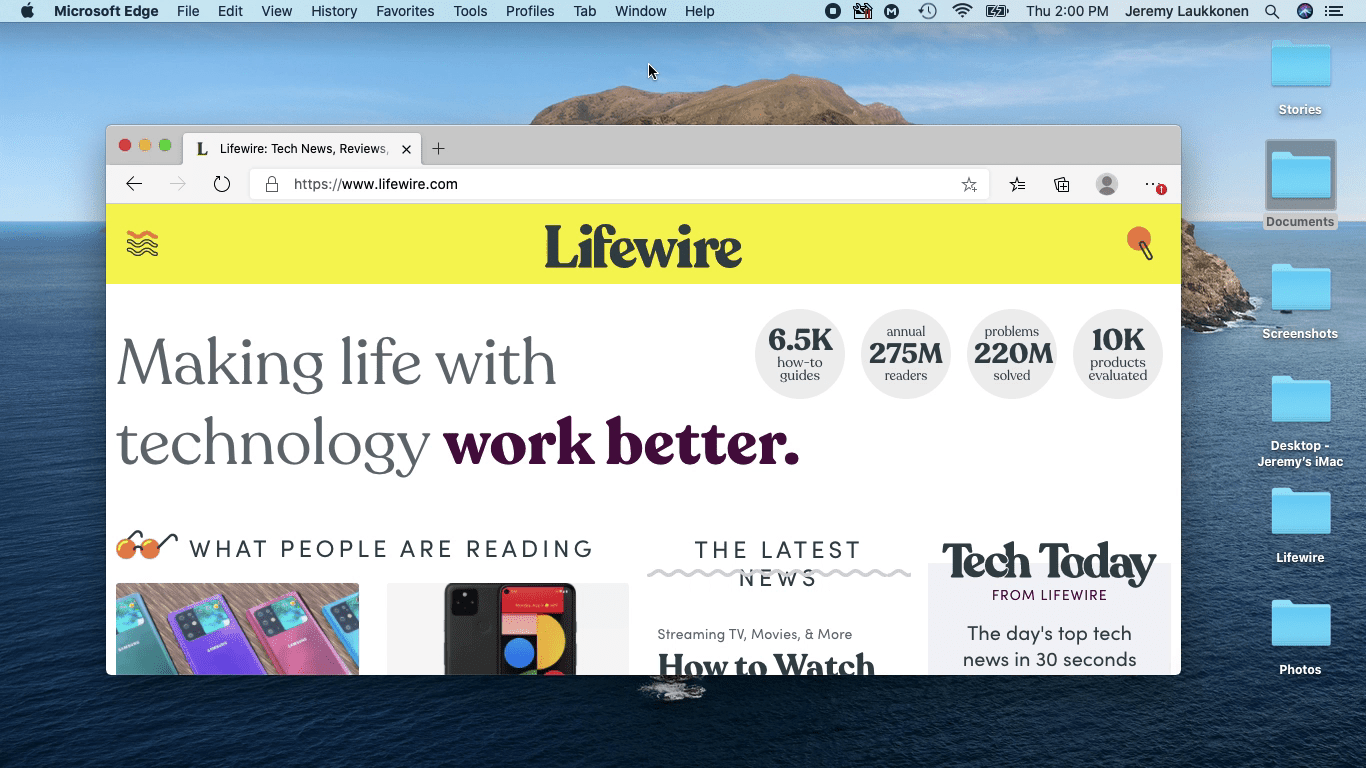
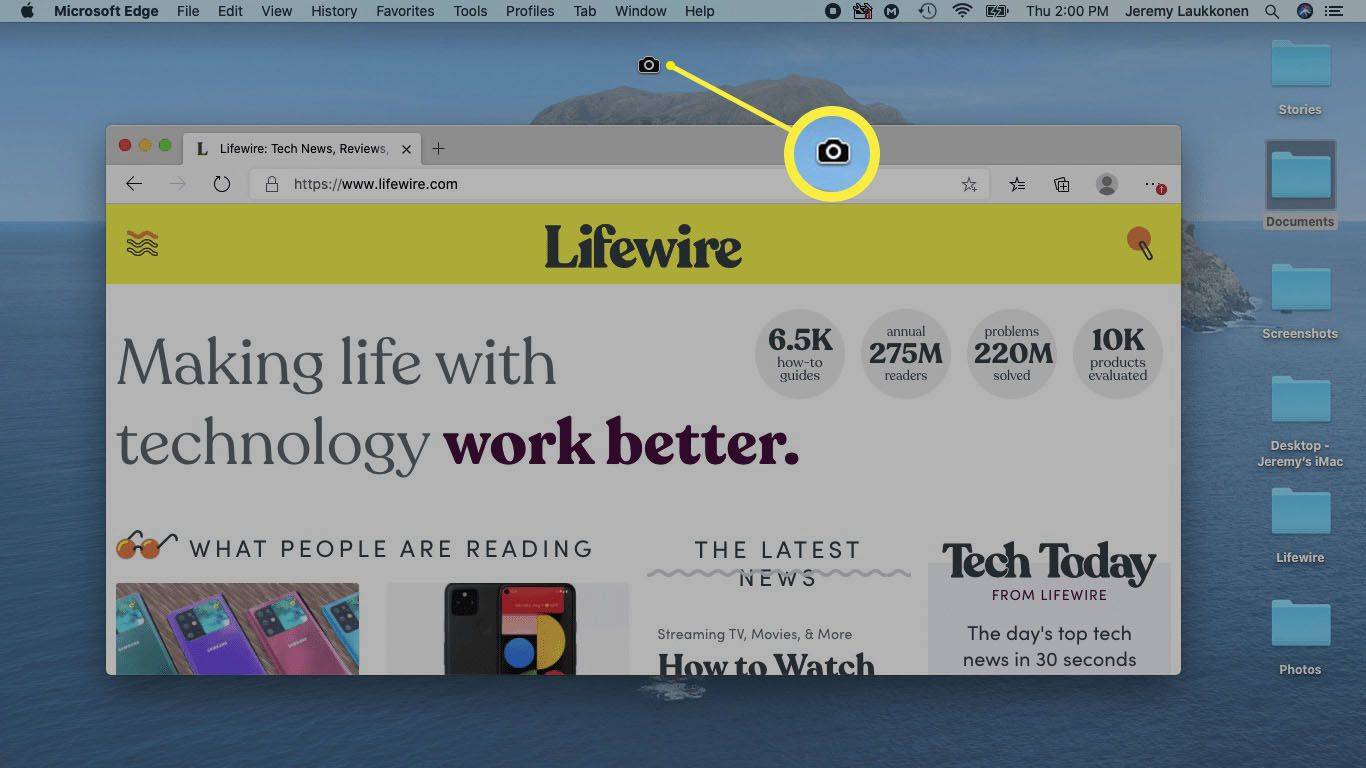
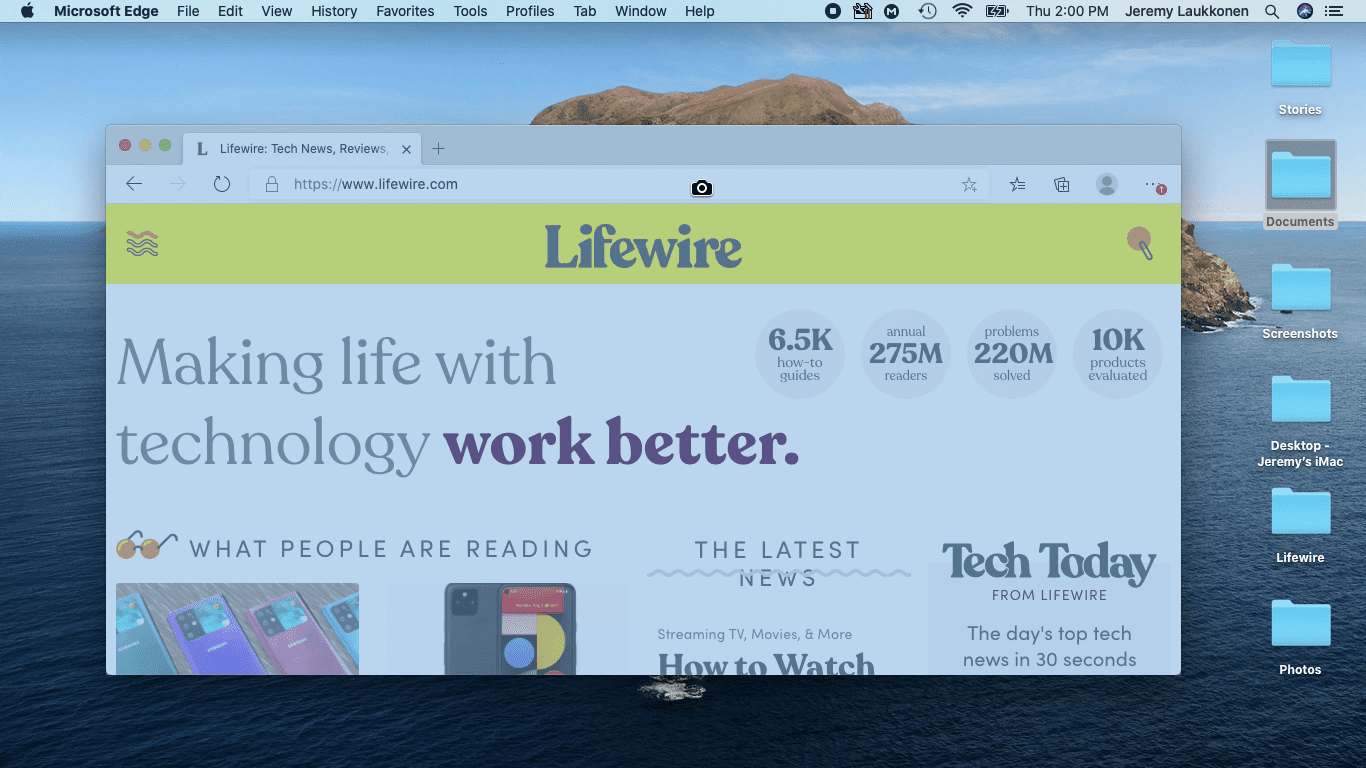
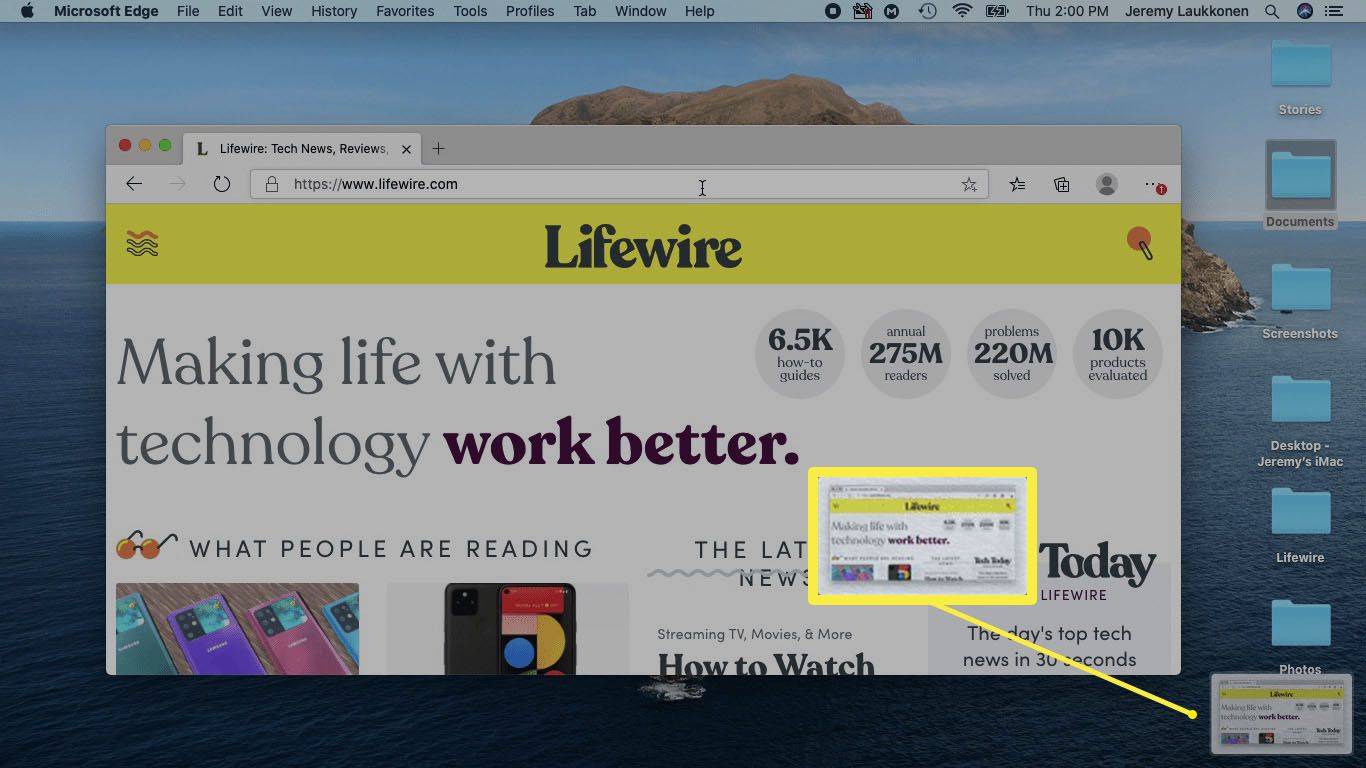
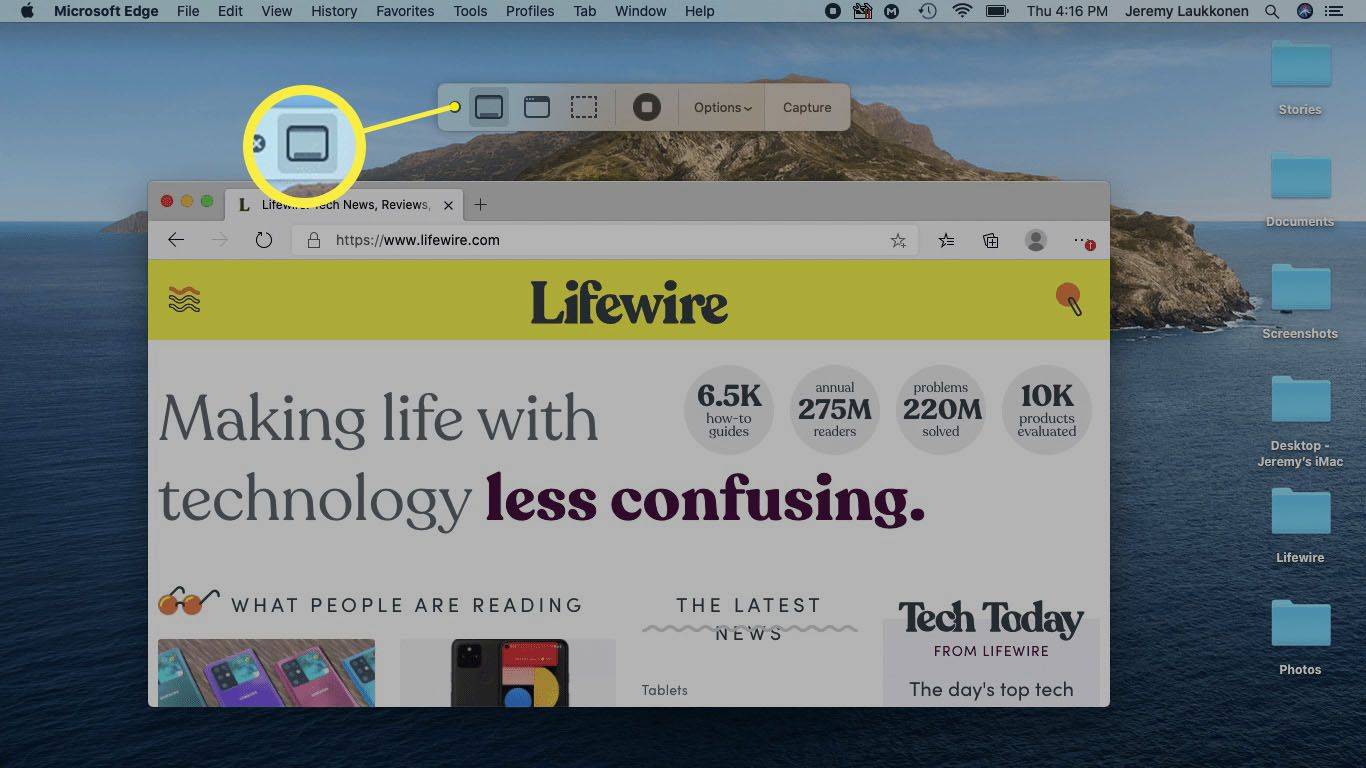
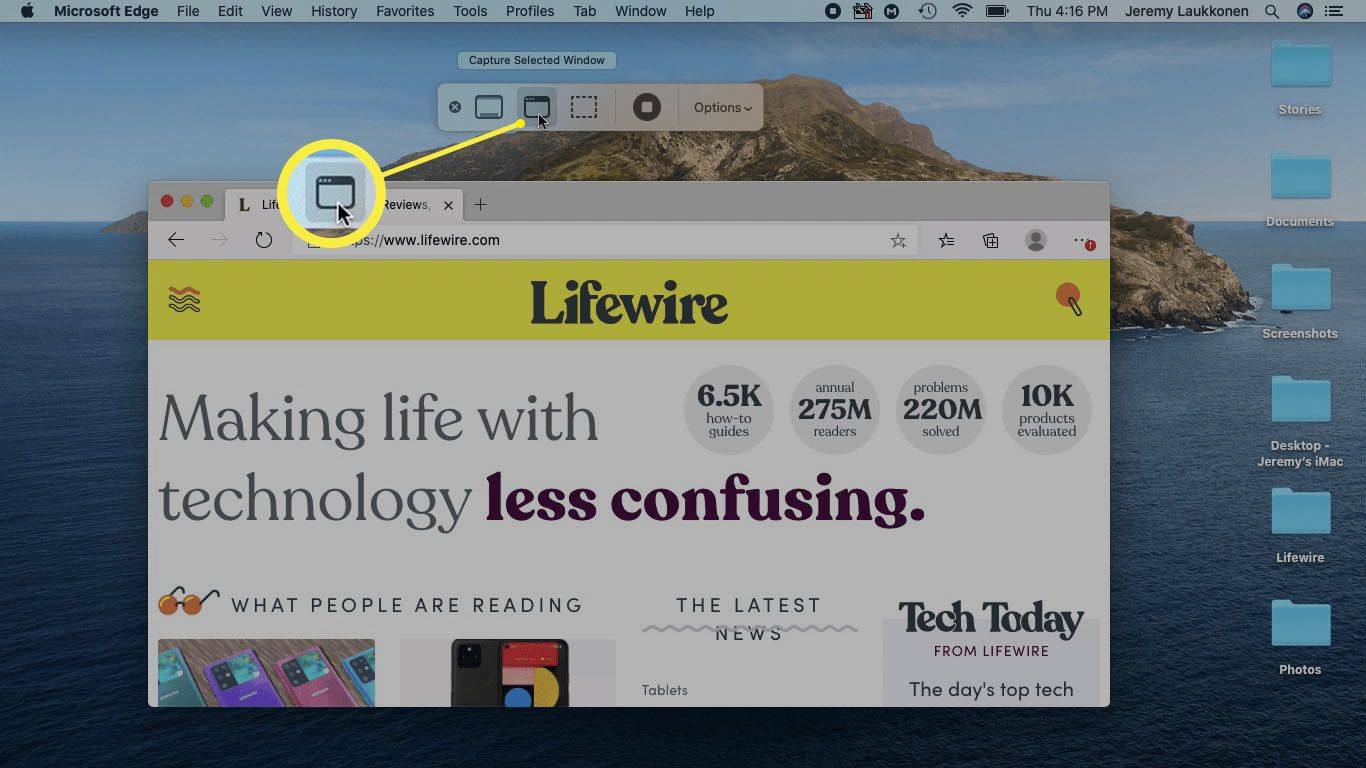
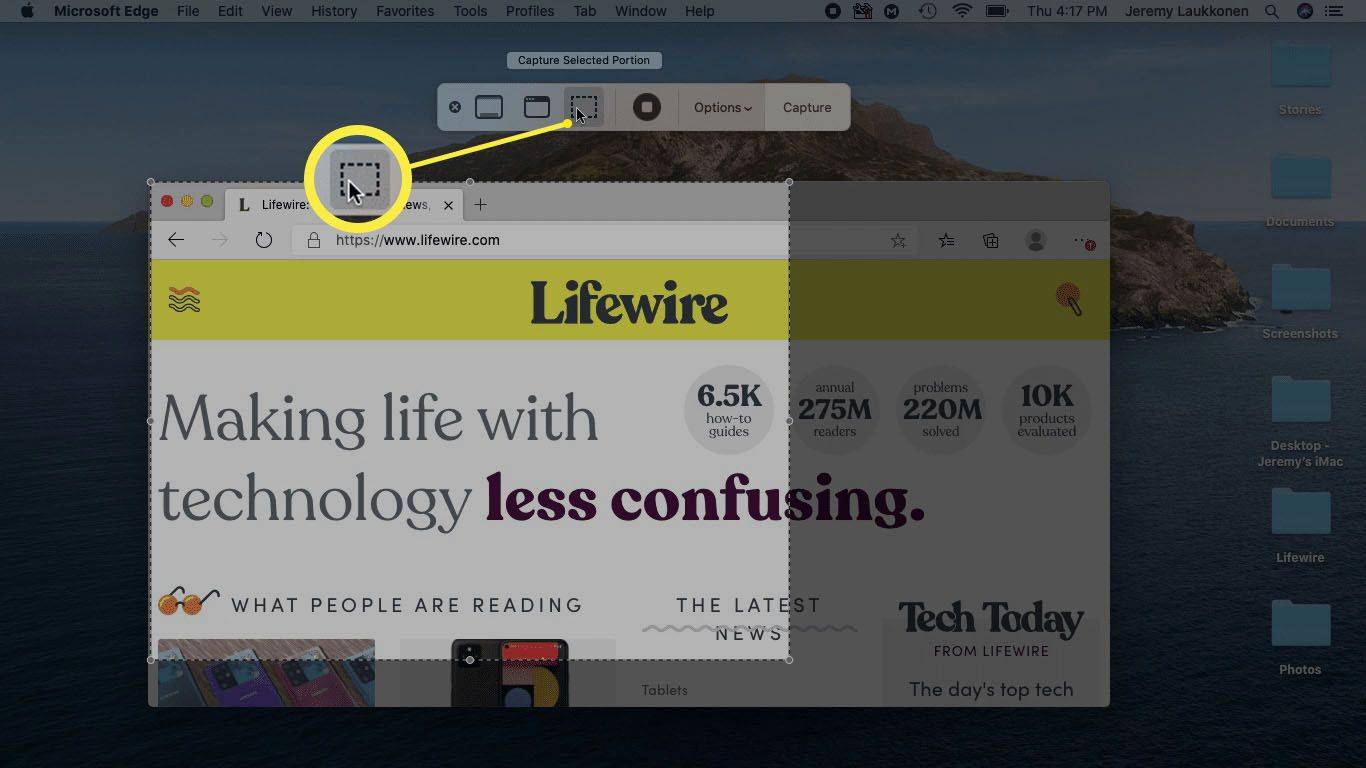

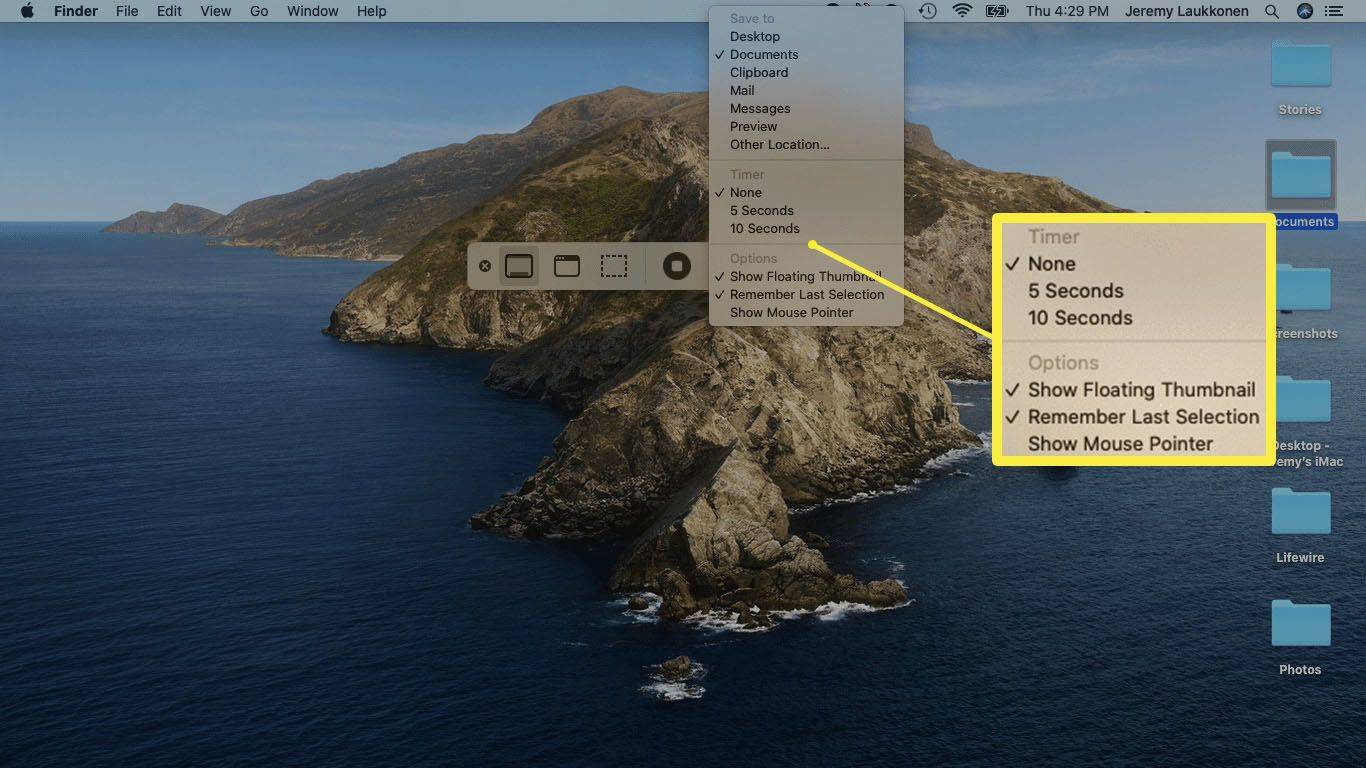
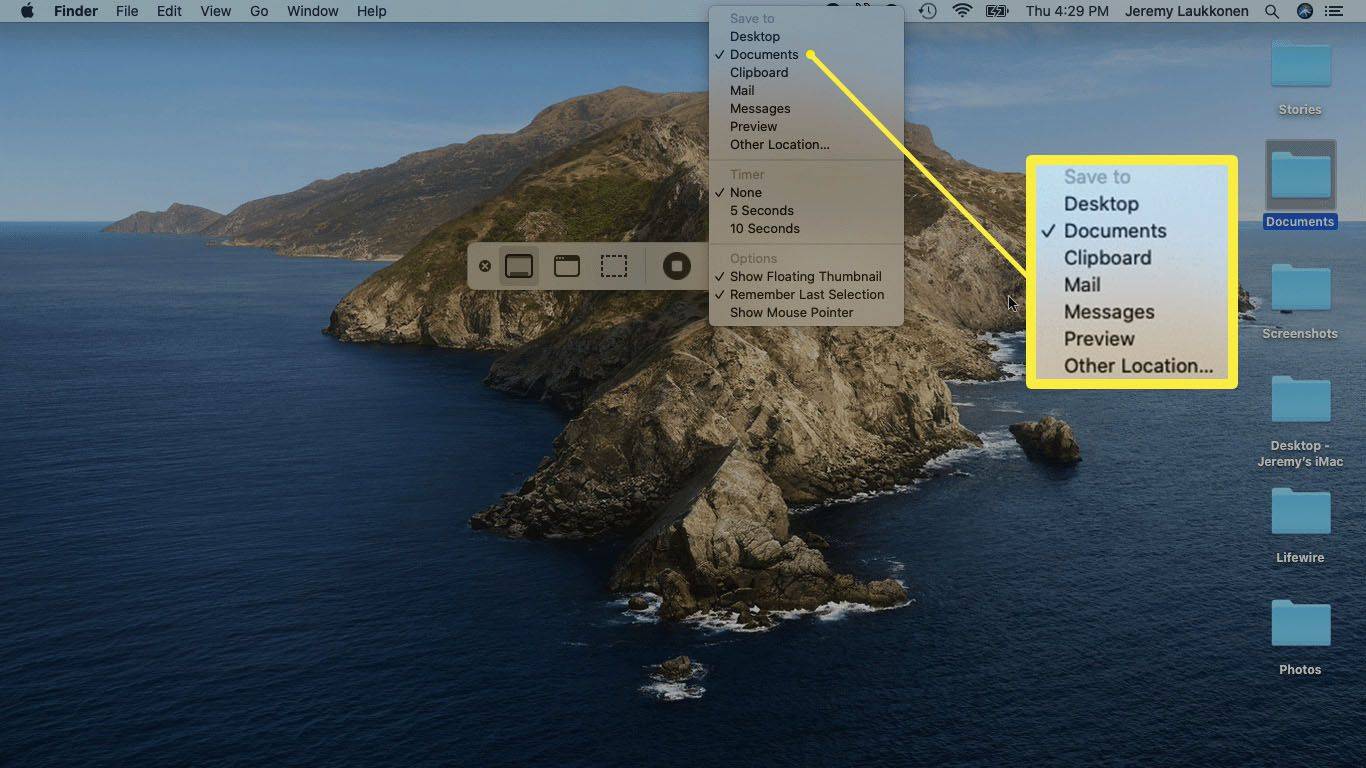
![Како онемогућити огласе у Скипе-у [ажурирано за најновије верзије]](https://www.macspots.com/img/skype/07/how-disable-ads-skype-updated.png)



![Како ресетовати Аппле АирПодс [децембар 2020]](https://www.macspots.com/img/smartphones/67/how-hard-reset-apple-airpods.jpg)



